win10电脑任务栏图标重叠分开的步骤 win10电脑任务栏图标重叠解决方法
更新时间:2023-08-09 10:25:31作者:jhuang
win10电脑任务栏图标重叠分开的步骤,当我们使用深度技术Win10电脑时,有时候会遇到任务栏图标重叠的问题,这种情况下,就需要把图标分开。在本文中,我们将讨论如何通过一些简单的操作来解决Win10电脑任务栏图标重叠的问题,以提高我们的工作效率和使用体验。
win10电脑任务栏图标设置不重叠方法:
1、首先我们右键点击任务栏,选择其中的属性选项。
2、接着我们打开“任务栏和开始菜单”属性后,对任务栏选项进行设定,设置为“从不合并”就可以了。
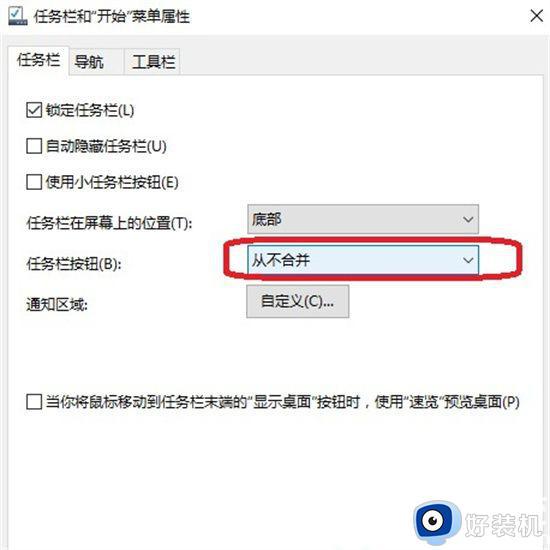
3、然后我们点击应用,这时就可以看到任务栏里会把各个任务窗口都给显示出来,不再只是显示图标了,还有窗口标题等等内容啦。
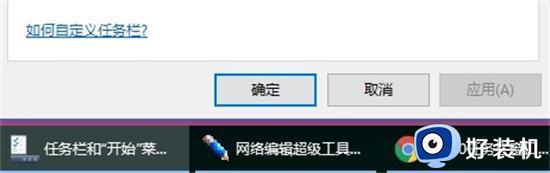
以上就是Win10电脑任务栏图标重叠分开的步骤的全部内容,如果你遇到这种情况,你可以按照小编的操作进行解决,操作非常简单和快速,一步到位。
win10电脑任务栏图标重叠分开的步骤 win10电脑任务栏图标重叠解决方法相关教程
- win10任务栏右下角图标太多怎么折叠 win10折叠任务栏右下角图标的方法
- win10窗口文件夹重叠显示怎么办 win10电脑文件夹窗口层叠解决方法
- win10任务栏重叠的窗口怎么分开显示 win10桌面下方的任务栏文件重叠了怎么恢复
- win10任务栏应用图标显示异常怎么回事 win10任务栏图标显示不正常如何处理
- win10右下角图标折叠隐藏的设置方法 win10如何设置右下角图标折叠
- win10怎么隐藏任务栏图标 win10隐藏任务栏应用图标的步骤
- win10层叠堆叠并排显示窗口怎么取消 win10任务栏堆叠展开设置方法
- win10任务栏卡顿严重的解决方法 win10任务栏卡顿怎么办
- 电脑win10任务栏多个窗口不能并列出现如何处理
- windows10任务栏图标大小怎么调 win10怎么调整任务栏图标大小
- win10拼音打字没有预选框怎么办 win10微软拼音打字没有选字框修复方法
- win10你的电脑不能投影到其他屏幕怎么回事 win10电脑提示你的电脑不能投影到其他屏幕如何处理
- win10任务栏没反应怎么办 win10任务栏无响应如何修复
- win10频繁断网重启才能连上怎么回事?win10老是断网需重启如何解决
- win10批量卸载字体的步骤 win10如何批量卸载字体
- win10配置在哪里看 win10配置怎么看
win10教程推荐
- 1 win10亮度调节失效怎么办 win10亮度调节没有反应处理方法
- 2 win10屏幕分辨率被锁定了怎么解除 win10电脑屏幕分辨率被锁定解决方法
- 3 win10怎么看电脑配置和型号 电脑windows10在哪里看配置
- 4 win10内存16g可用8g怎么办 win10内存16g显示只有8g可用完美解决方法
- 5 win10的ipv4怎么设置地址 win10如何设置ipv4地址
- 6 苹果电脑双系统win10启动不了怎么办 苹果双系统进不去win10系统处理方法
- 7 win10更换系统盘如何设置 win10电脑怎么更换系统盘
- 8 win10输入法没了语言栏也消失了怎么回事 win10输入法语言栏不见了如何解决
- 9 win10资源管理器卡死无响应怎么办 win10资源管理器未响应死机处理方法
- 10 win10没有自带游戏怎么办 win10系统自带游戏隐藏了的解决办法
